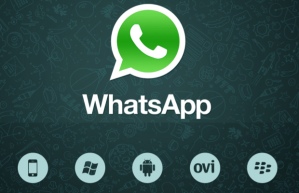Arsip
[Tutorial] Whatsapp client di pidgin
Lama ga ngoprek2 lagi Linux, akhirnya kemarin iseng – iseng browsing dapet sedikit tutorial cara install client Whatsapp di linux mint,, Ok langsung saja
pertama tama install terlebih dahulu pidgin bisa melalui terminal atau sotware centre,,
jika melalui terminal ketikan perintah
sudo apt-get install pidgin
jika sudah terinstall kemudian kita tambahkan plugin pidgin whatsapp nya , tapi sebelumnya kita tambahkan dulu repoeitory plugins nya
deb http://ppa.launchpad.net/whatsapp-purple/ppa/ubuntu quantal main
deb-src http://ppa.launchpad.net/whatsapp-purple/ppa/ubuntu quantal main
kemudian update paket
sudo apt-get update
kemudian install pluginnya
sudo apt-get install pidgin-whatsapp
Untuk bisa lgin tentunya kita musti mempunyai akun whatsapp terlebih dahulu,, untuk mendapatkannya kita menggunakan yowsup-cli
“Yowsup is a python library that allows you to do all the previous in your own app. Yowsup allows you to login and use the Whatsapp service and provides you with all capabilities of an official Whatsapp client, allowing you to create a full-fledged custom Whatsapp client.”(Lebih lengkap tentang Yowsup main ke sini https://github.com/tgalal/yowsup/) Baca selengkapnya…
[Tips] Mengatasi error saat update di arch
Beberapa hari yang lalu saat saya mengupdate system arch saya,, terjadi error seperti ini
error: failed to commit transaction (conflicting files)
filesystem: /bin exists in filesystem
setelah browsing kesana kemari akhirnya nemu juga cara untuk mengatasi nya…
pertama tama buka terminal kemudian ketikkan command berikut
$ pacman -Qqo /bin /sbin /usr/sbin | pacman -Qm –
setelah itu kemudian ketik
$ find /bin /sbin /usr/sbin -exec pacman -Qo — {} + >/dev/null
kemudian update kembali system , buka terminal baru masuk sebagai root
# pacman -Syu –ignore filesystem,bash
perintah di atas untuk mengupdate fullsystem dan mengabaikan filesystem dan bash agar tidak di update
setelah beres ketikan perintah
# pacman -S bash filesystem
update kembali dengan perintah
# pacman -Su
sumber di sini
Menambah Repository Kali Linux di Ubuntu 13.04
Kali Linux adalah distribusi lanjutan dari Backtrack yang dirancang untuk penetration testing yang bangun dari base debian. Di sini saya akan memberikan sedikit tutorial untuk menambahkan repository kali linux 1.0 dengan mudah. Repository adalah tempat penyimpanan bagi arsip-arsip software, dimana sofware dalam arsip ini dapat diambil oleh user untuk digunakan.
Langsung saja buka terminal lalu ketikan command ini
$ sudo gedit /etc/apt/sources.list Baca selengkapnya…
Cara Install Arch Linux (XFCE)
Pertama tama kita Downloads terlebih dahulu File ISO Arch di sini
Yang Kedua kita sudah memiliki koneksi internet
ketiga persiapkan kesabaran kita saat menginstall
keempat siapkan cemilan ,, kopi dan rokok biar tambah semangat..
Ready,,, !!! siap tidak siap musti siap, hahaha 😛
Siapkan file iso arch lalu burning ke cd atau nuat bootingan menggunakan rufus
booting komputer anda melalui DVD ROM atau flashdisk
setelah masuk pertama tama set keyboard
. Set keyboard layout
# loadkeys us
Chatting menggunakan terminal
Anda bosan dengan tampilan pidgin yang gitu-gitu aja, pengen nyoba chatting ala hacker di film-film, atau mungkin komputer anda tidak ada desktopnya alias komputer server sedangkan anda kebelet pengen chating ama temen karena menemukan masalah yang sulit anda pecahkan. ndak perlu panik bro, install aja FINCH (semacam pidgin under terminal/console).
cara installnya ndak repot cukup ketik perintah berikut di terminal :
sudo apt-get install finch
untuk menjalankannya ketik perintah :
finch
Berikut beberapa petunjuk penting pengguaan finch :
Alt + a = untuk menampilkan menu finch, sampean bisa buka Account, buddy list, preferences, dsb.
Alt + n = tampilkan jendela berikutnya.
Alt + p = tampilkan jendela sebelumnya.
Alt + w = tampilkan list window yang telah dibuka. sampean bisa lompat ke window yang sampean mau.
Alt + c = tutup window yang diinginkan.
Alt + q = keluar dari finch.
Alt + m = untuk meminndahkan jendela ke tempat yang sampean inginkan. bila selesai tekan enter / escape.
Alt + r = untuk resize jendela ke ukuran yang sampean inginkan. bila selesai tekan enter / escape.
Alt + d = dump ke format html.
Alt + l = refresh jendela. ini berguna setelah resize dan memindahkan jendela.
Alt + . = untuk memindahkan posisi dari jendela yang telah dibuka.
Alt + , = untuk memindahkan posisi dari jendela yang telah dibuka.
Alt + 1,2 .. 0 = untuk melompat ke jendela 1 sampai 10.
Ctrl + o = menampilkan menu pada buddy list.
untuk lebih jelasnya silahkan baca manual FINCH.
Upgrade kernel di Ubuntu
 Kernel merupakan bagian paling dasar dari suatu sistem operasi termasuk juga pada Ubuntu. Kernel linux yang dikembangkan oleh para pengembang ternyata sangat cepat sekali updatenya. Tentunya semakin baru kernel linux yang kita gunakan semakin baik karena banyak peningkatan dan perbaikan bug yang dilakukan. Kita dapat mengakses kernel linux yang terbaru pada alamat berikut : http://kernel.org.
Kernel merupakan bagian paling dasar dari suatu sistem operasi termasuk juga pada Ubuntu. Kernel linux yang dikembangkan oleh para pengembang ternyata sangat cepat sekali updatenya. Tentunya semakin baru kernel linux yang kita gunakan semakin baik karena banyak peningkatan dan perbaikan bug yang dilakukan. Kita dapat mengakses kernel linux yang terbaru pada alamat berikut : http://kernel.org.
Sedangkan kita yang menggunakan ubuntu dapat mendownload kernel linux untuk Ubuntu pada alamat berikut: http://kernel.ubuntu.com/~kernel-ppa/mainline/.
Adapaun cara menginstallnya sebagai berikut:
Baca selengkapnya…
Mount otomatis partisi windows di ubuntu
Hal ini dilakukan agar semua partisi (NTFS atau FAT32) yang ada di komputer kita langsung secara otomatis dapat dibaca tanpa harus melakukan mount lagi.
Saya lakukan ini agar ketika akan menjalankan program hasil compile gcc dapat dijalankan di partisi NTFS atau FAT32.
Pertama buka terminal
lalu masuk sebagai root
sudo su
masukkan password
untuk mengecek format partisi2 yang ada.
fdisk -l
seperti gambar di bawah ini
Install Printer di Linux
 Beberapa teman baik saya berkata kalau linux itu susah. Terutama kompatibilitas dengan perangkat keras. Perangkat yang paling sering digunakan oleh seorang pengguna komputer salah satunya adalah printer.
Beberapa teman baik saya berkata kalau linux itu susah. Terutama kompatibilitas dengan perangkat keras. Perangkat yang paling sering digunakan oleh seorang pengguna komputer salah satunya adalah printer.
Kata mereka susah sekali menginstall printer di linux. Ah tapi apa sudah dicoba?
Dari pengalaman dan pembelajaran dari banyak rekan di internet lewat blog2 mereka, linux sudah bisa memanfaatkan printer2 yang sekarang ada di pasaran. Walaupun beberapa di antara mereka tidak menyediakan driver resmi.
Tiga produk printer yang sering kita temui misalnya canon, epson dan hewlet packard (hp). Ketiga merk printer tersebut sudah bisa digunakan di linux.
Kami share kepada anda alamat-alamat website dimana anda bisa menemukan driver untuk printer anda. Misalkan driver epson, anda bisa temui dihttp://avasys.jp/eng/linux_driver/
Printer canon anda bisa menemuinya disini http://www.canon-europe.com/support/software/linux/ Baca selengkapnya…